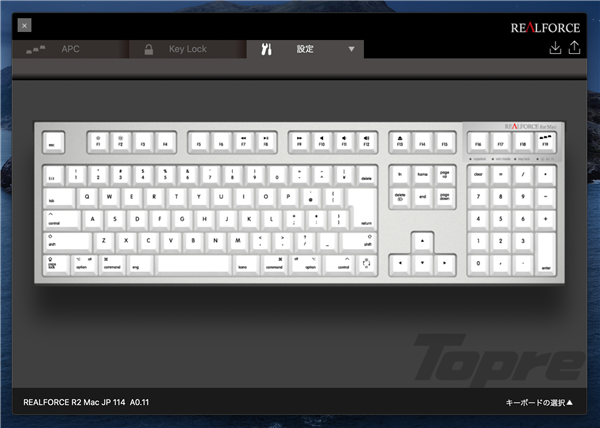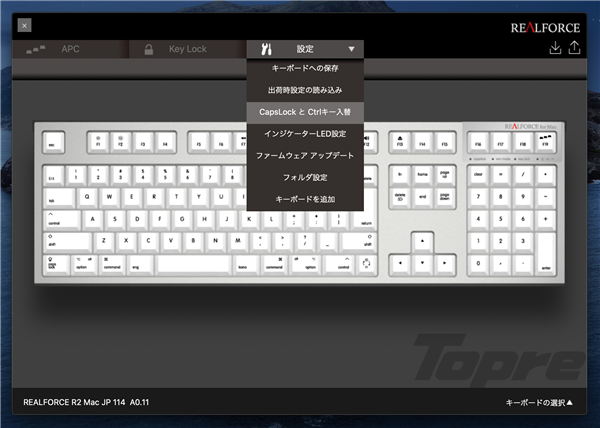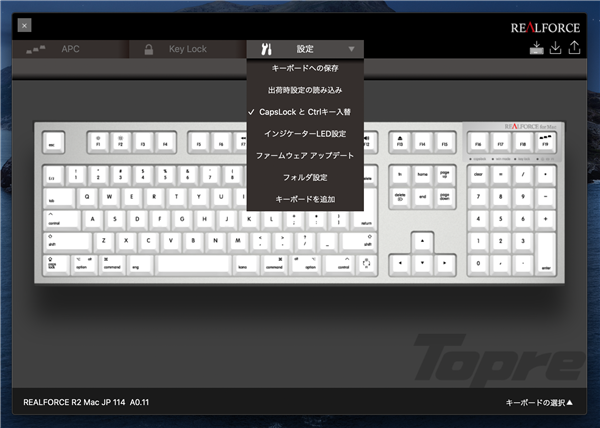REALFORCE のCAPS LOCKキーとControl キーを入れ替える手順を紹介します。
概要
キーボードでCAPS LOCKキーとContorolキーの位置を入れ替えたいことがあります。英語版キーボードやMacのキーボードではCAPS LOCKが左下にあり、Controlキーが左のTabキーの下のキーになります。一方日本語キーボードでは、CAPS LOCKキーがTabキーの下にあり、Controlキーがキーボードの左下の位置にあります。このため、どちらかのキーボードになれている場合、違う種類のキーボードを使う場合でもCAPL LOCKとControl キーの位置は入れ替えて使いたいことが多いです。
手順 (fn + F11 キーを利用する)
fnキーとF11 キーを押すことでContorlキーとCaps Lock キーの位置を入れ替えられます。
手順 (REALFORCE ソフトウェア を利用する)
Windows版のREALFORCEのキーボードでは fn + F11 キーControl キーとCaps Lockキーの入れ替えができるようですが、REALFORCE for Mac では fn + F11 ではキーの入れ替えはできないようです。このため、REALFORCE for Mac では REALFORCE ソフトウェア を利用して、Control キーと Caps Lockキーを入れ替えます。
REALFORCE ソフトウェアを起動します。下図の画面が表示されます。[設定]タブが選択されていない場合は[設定]タブをクリックして選択します。
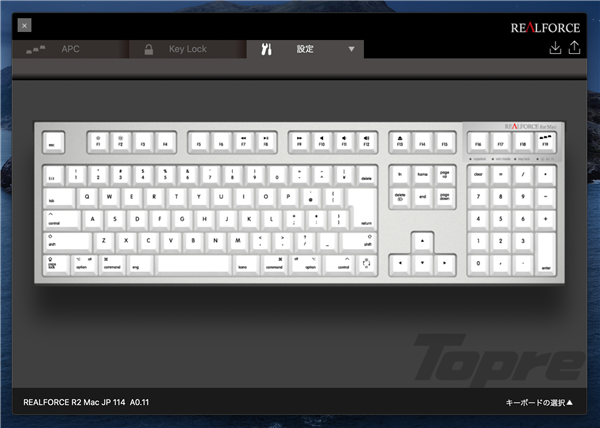
[設定]タブの[▼]ボタンをクリックします。下図のドロップダウンメニューが表示されます。メニューの[CapsLock と Ctrlキー入替] の項目をクリックします。
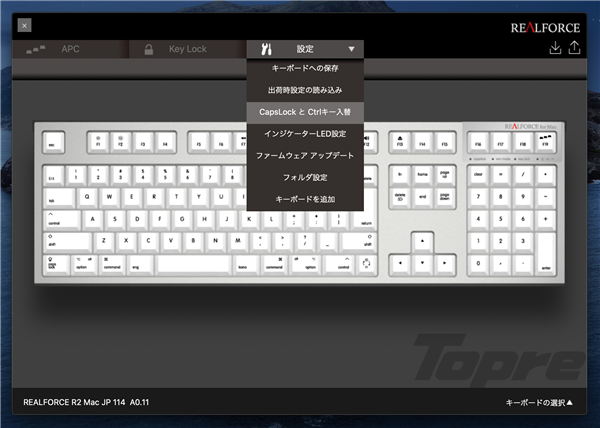
Caps LockとCtrlキーが入れ替わると、[CapsLock と Ctrlキー入替] メニューにチェックがつきます。
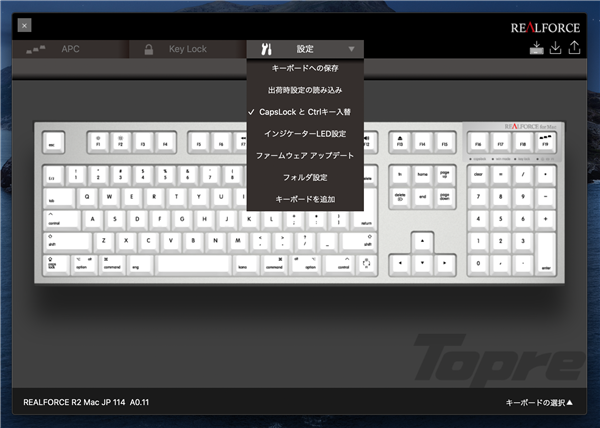
設定を保持しておきたい場合は、設定内容をキーボードに保存します。設定をキーボードに保存する手順は
こちらの記事を参照して下さい。
著者
iPentec.com の代表。ハードウェア、サーバー投資、管理などを担当。
Office 365やデータベースの記事なども担当。
最終更新日: 2021-06-05
作成日: 2020-03-04